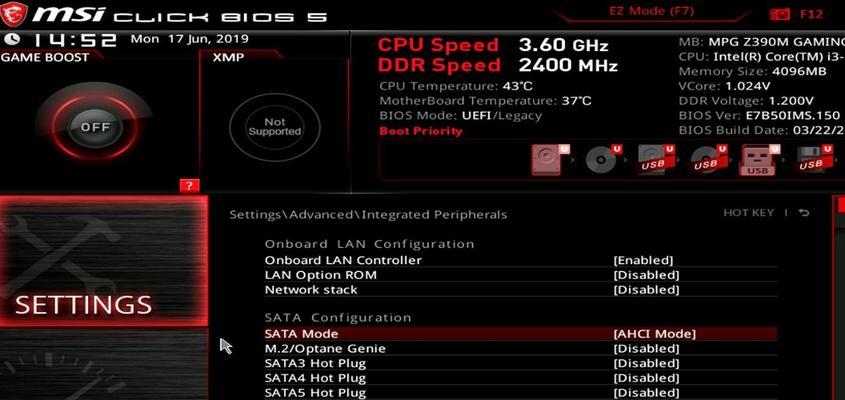微星(MSI)是一家领先的电脑硬件制造商,他们的SSD产品在市场上非常受欢迎。本文将介绍如何使用微星SSD快速安装Windows10操作系统。从购买微星SSD到安装系统,我们将一步步为您演示操作方法。
购买合适的微星SSD
在购买微星SSD之前,您需要确保选择适合您需求的型号和容量。通过研究不同的型号和规格,您可以找到最适合您系统需求的微星SSD。
备份重要数据
在安装新系统之前,请务必备份您重要的数据。这样可以避免数据丢失的风险,并且可以在新系统安装完成后恢复数据。
准备Windows10安装盘
在开始安装之前,您需要准备一个Windows10安装盘或者一个可引导的USB驱动器。您可以从Microsoft官方网站上下载Windows10安装程序,并根据提示创建安装媒介。
插入微星SSD
将微星SSD插入您的电脑主板上的SSD插槽。确保连接牢固,并根据您的电脑型号和主板说明书确定插槽的位置。
启动电脑并选择启动设备
启动电脑并按下相应的按键(通常是Del或F12)进入BIOS设置界面。在启动选项中,选择从您准备好的Windows10安装盘或USB驱动器引导。
开始Windows10安装过程
按照屏幕上的提示,选择适当的语言、时区和键盘布局,然后单击“下一步”。接下来,点击“安装”按钮,系统将自动开始安装Windows10。
选择微星SSD为安装位置
在安装过程中,您将看到一个“选择安装位置”的页面。请确保选择微星SSD作为安装Windows10的目标驱动器。
等待系统安装完成
在系统安装过程中,请耐心等待。这个过程可能需要一些时间,具体时间取决于您的电脑性能和SSD读写速度。
设置Windows10
当系统安装完成后,您需要进行一些基本设置,例如输入计算机名称、创建用户账户和设置密码等。
更新和安装驱动程序
连接互联网后,系统将自动检查更新并安装最新的驱动程序。您还可以从微星官方网站上下载并安装适用于您的微星SSD的驱动程序。
恢复备份的数据
在系统安装和驱动程序安装完成后,您可以恢复之前备份的数据。将数据复制到微星SSD或者将其从备份媒介中还原。
优化和调整系统
一旦系统安装完成,您可以通过清理垃圾文件、优化启动项和调整系统设置来提高性能和用户体验。
安装重要的应用程序
根据个人需求,安装一些重要的应用程序,例如办公软件、杀毒软件等。
完成系统设置
在您完成所有必要的设置和安装后,可以重新启动电脑并开始使用全新的Windows10系统。
通过本文的教程,您已经学会了如何使用微星SSD快速安装Windows10系统。购买合适的SSD、备份数据、准备安装盘、插入SSD、选择启动设备、开始安装、选择安装位置、等待安装完成、设置系统、更新驱动程序、恢复数据、优化系统、安装应用程序和完成最后的系统设置,这些步骤将帮助您成功安装并使用Windows10操作系统。希望本文对您有所帮助,祝您顺利完成安装!